7 correctifs pour le logiciel AMD Adrenalin qui ne fonctionne pas ou ne souvre pas

Vous êtes confronté au problème du logiciel AMD Adrenalin qui ne fonctionne pas ou ne s
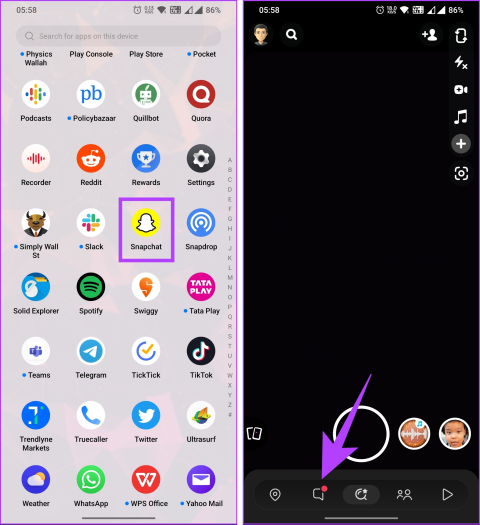
Vous en avez assez des regards indiscrets qui envahissent votre vie privée sur Snapchat ? Souhaitez-vous qu'il y ait un moyen de garder vos conversations discrètes et à l'abri des regards indiscrets ? Cherchez pas plus loin! Dans cet article, nous vous expliquerons comment masquer les conversations sur Snapchat.
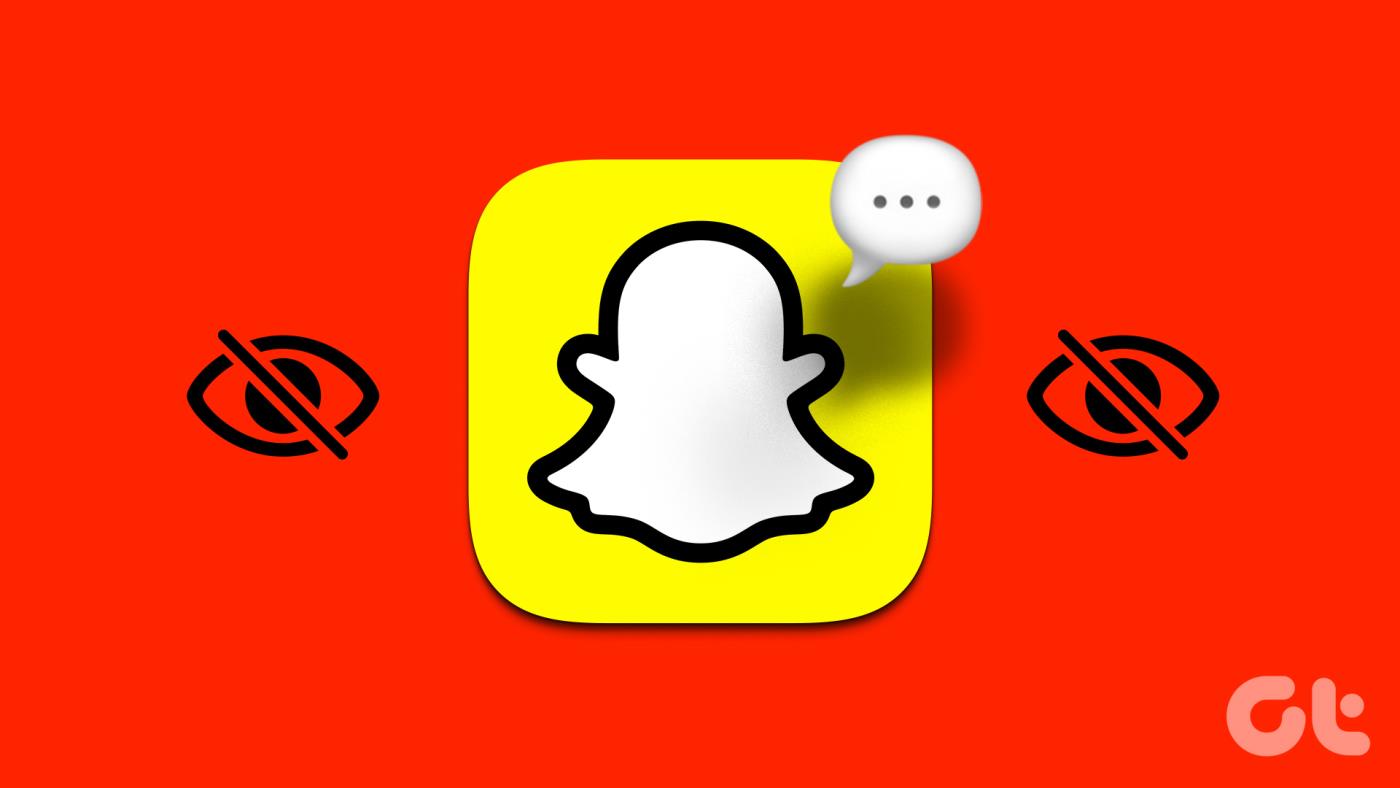
Maintenant, vous vous demandez peut-être quels sont les avantages de masquer les conversations sur Snapchat ? Eh bien, il y a plusieurs avantages à garder vos conversations privées. Cela peut être particulièrement important lorsque vous discutez de sujets sensibles ou partagez des informations personnelles.
Garder le contrôle sur qui peut voir vos conversations vous procure une tranquillité d'esprit et un plus grand sentiment de sécurité. Alors, sans plus tarder, commençons par l’article.
1. Effacer la conversation du fil de discussion
C'est l'un des moyens les plus simples d'effacer et de masquer des conversations sur Snapchat. Suivez les étapes ci-dessous.
Étape 1 : Lancez l'application Snapchat sur votre appareil Android ou iOS.
Étape 2 : Appuyez sur l'icône Chats dans la barre de navigation inférieure.

Étape 3 : Dans la liste des discussions, appuyez sur la discussion que vous souhaitez supprimer.
Étape 4 : Une fois ouvert, appuyez sur le nom du chat dans la barre de navigation supérieure.
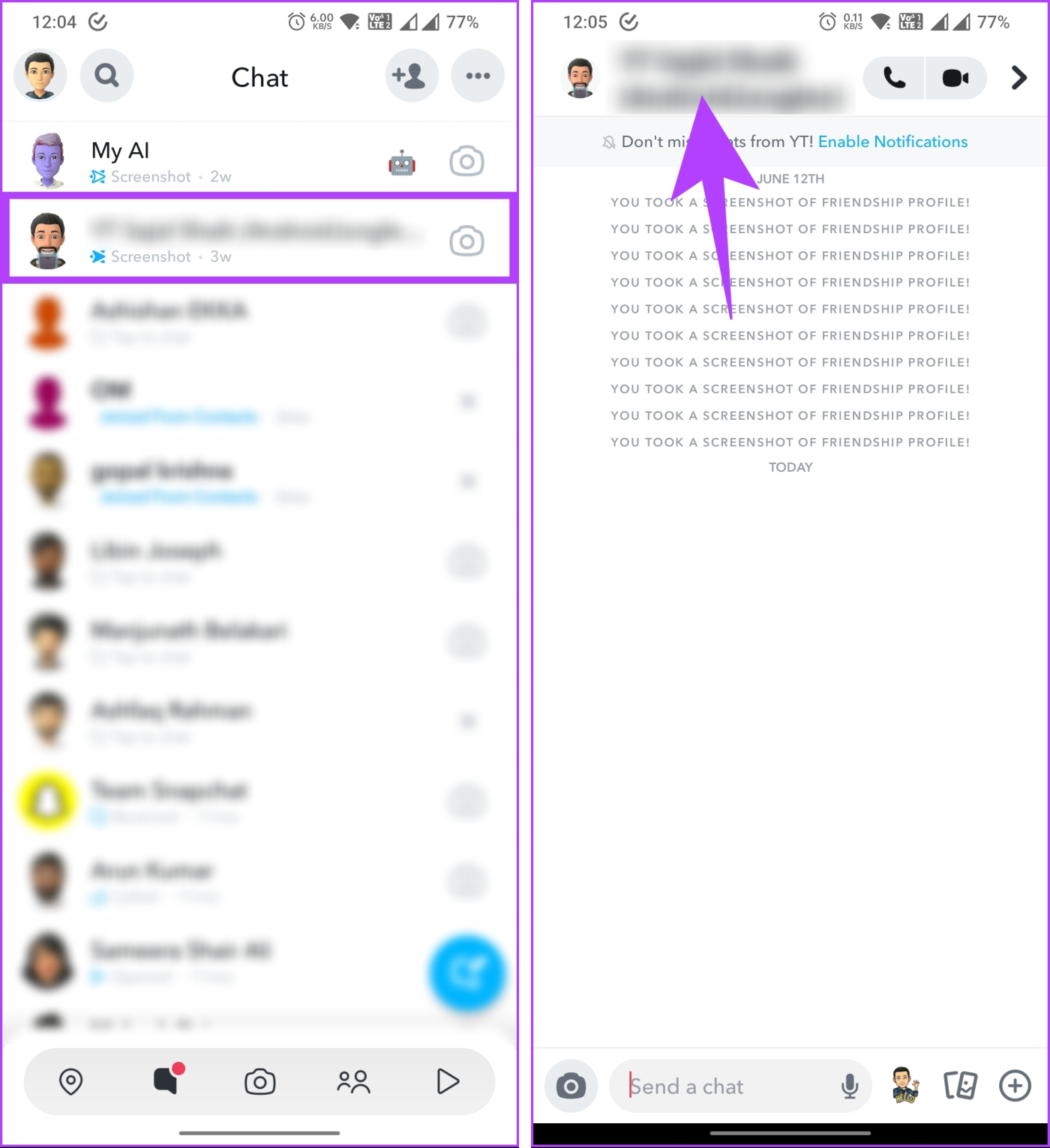
Étape 5 : Appuyez sur l'icône à trois points dans le coin supérieur droit et accédez aux paramètres de discussion.
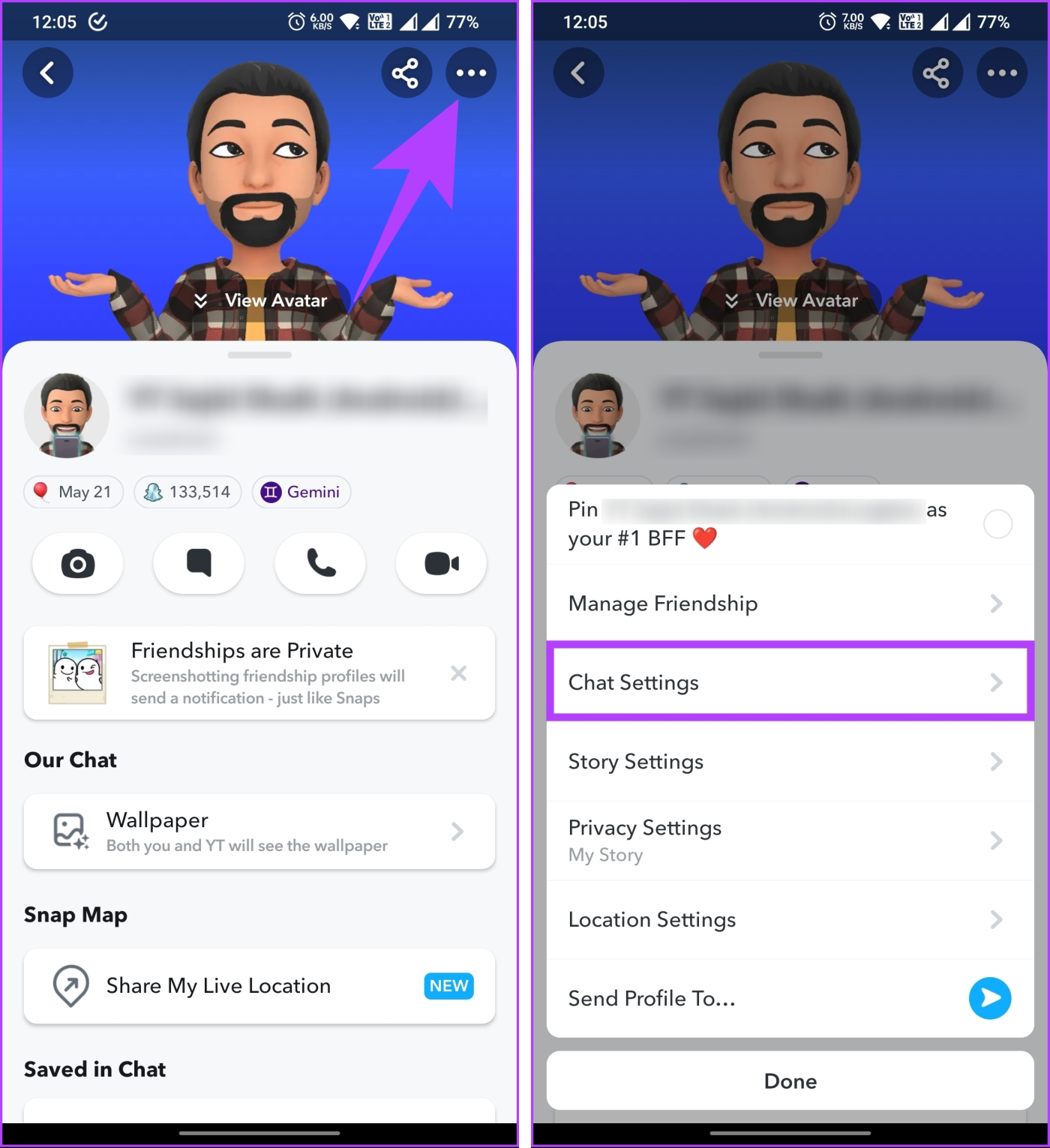
Étape 6 : Sous Paramètres de discussion, appuyez sur "Effacer du fil de discussion".
Étape 7 : Dans la fenêtre contextuelle indiquant : "Êtes-vous sûr de vouloir effacer cette conversation ?", choisissez Effacer pour confirmer.
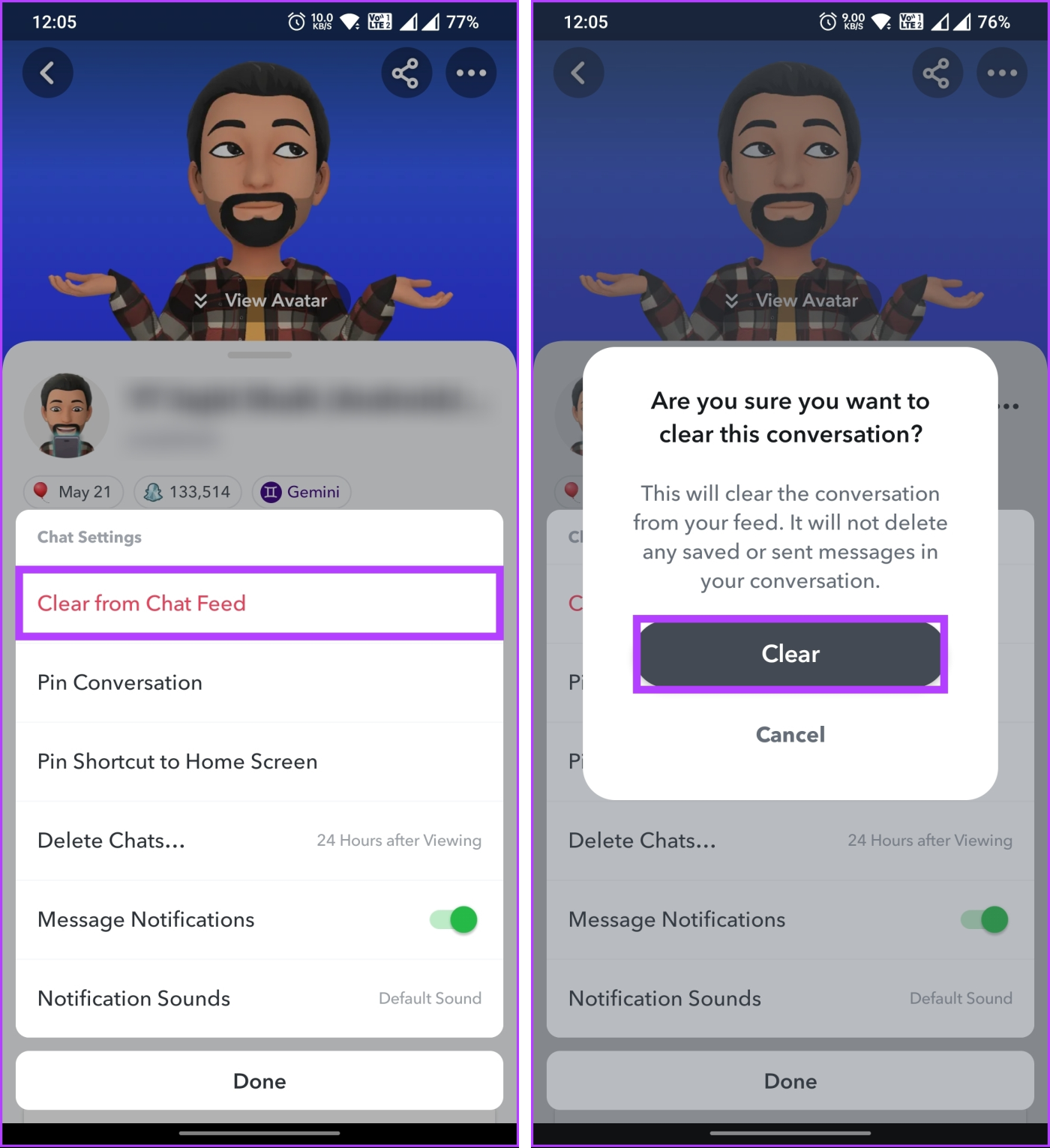
C'est ça. Vous avez supprimé le chat de Snapchat. Si vous souhaitez éviter de répéter le processus de suppression du chat du flux, passez à la méthode suivante.
2. Activez la fonction Supprimer après visualisation
Ce n'est pas une fonctionnalité standard sur d'autres plateformes de médias sociaux. En utilisant cette méthode, vous pouvez configurer Snapchat pour qu'il supprime automatiquement le message après l'avoir consulté. Voici comment le configurer.
Étape 1 : Lancez l'application Snapchat et appuyez sur l'icône Chats dans la barre de navigation inférieure.

Étape 2 : Appuyez longuement sur le chat que vous souhaitez modifier. Dans la feuille inférieure, choisissez Paramètres de discussion.

Étape 3 : Maintenant, choisissez l'option Supprimer les discussions et dans la feuille du bas, choisissez Après visualisation.
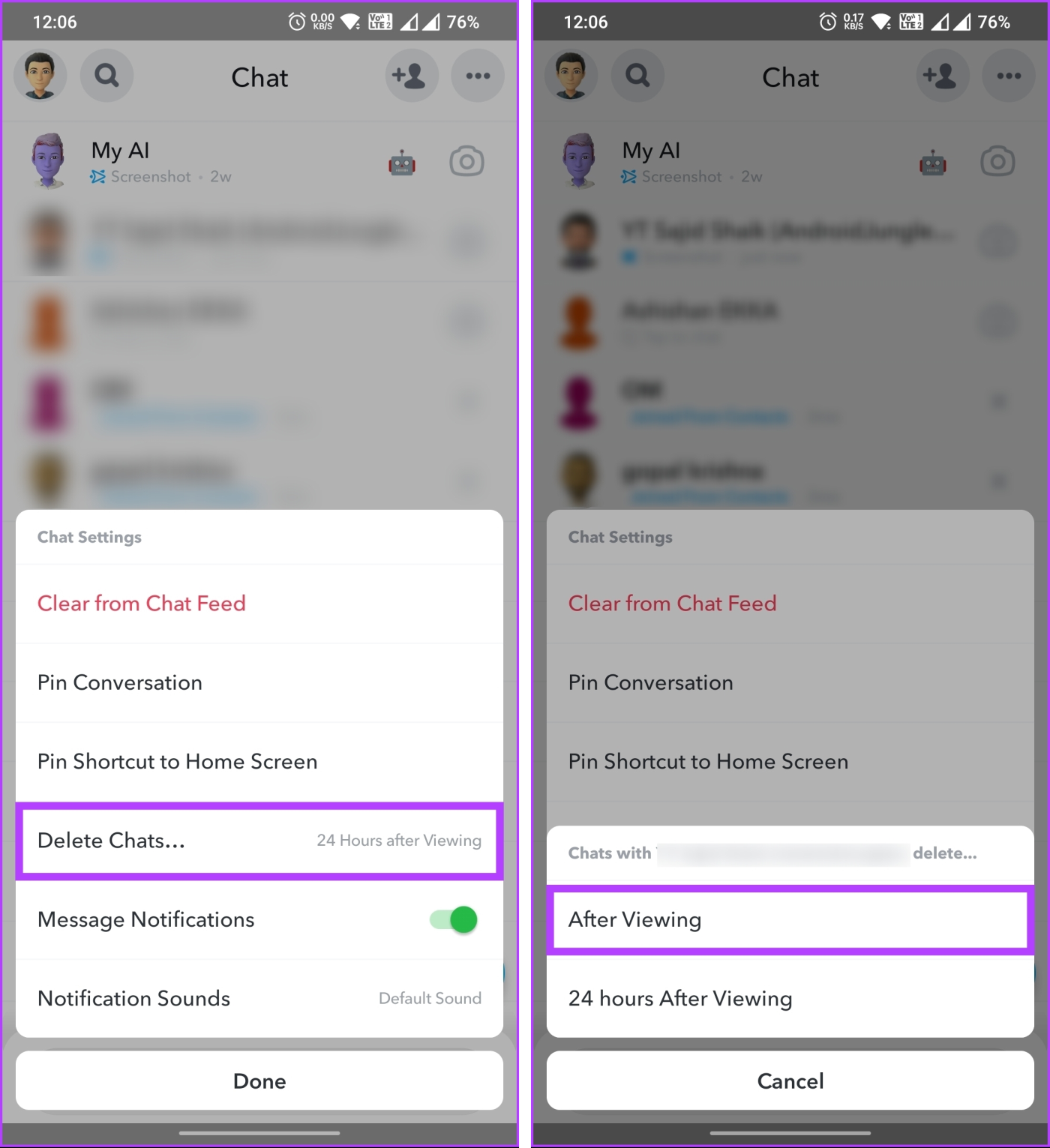
C'est ça. Snapchat effacera le message une fois que vous l'aurez consulté. Si vous souhaitez que le message reste plus longtemps, choisissez l'option « 24 heures après la visualisation ».
A lire aussi : Comment supprimer des amis sur Snapchat
3. Désactivez les notifications pour masquer les messages Snapchat
L'un des moyens les plus efficaces de masquer les conversations sur Snapchat est de ne pas savoir quand les notifications d'un chat arrivent sur votre téléphone. Vous pouvez désactiver vos notifications Snapchat et personne ne saura si vous discutez avec quelqu'un. Suivez les étapes ci-dessous.
Étape 1 : Ouvrez Snapchat et accédez à la section Chats à partir de la barre de navigation inférieure.

Étape 2 : Appuyez longuement sur le chat que vous souhaitez modifier. Dans la feuille inférieure, choisissez Paramètres de discussion.

Étape 3 : désactivez les notifications de messages.
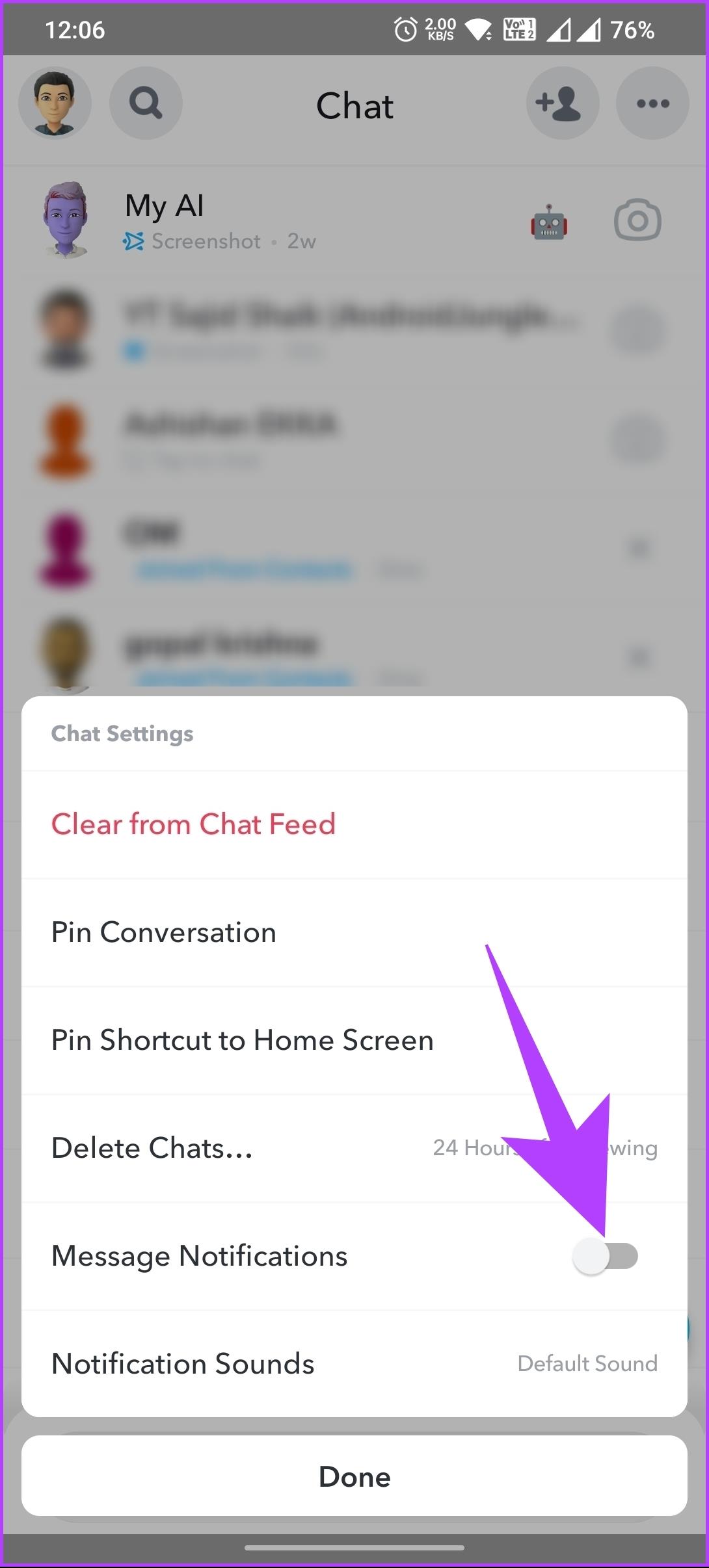
Voilà. Vous avez désactivé avec succès les notifications de messages sur Snapchat. Si vous craignez de manquer des notifications importantes, cette méthode n’est pas idéale ; consultez la méthode suivante.
4. Verrouillez l'application Snapchat pour masquer vos discussions
Cette méthode est typique mais fiable. Garder votre application Snapchat sécurisée avec un verrouillage d'application vous permet d'ajouter une couche de sécurité supplémentaire pour empêcher tout accès non autorisé à votre compte et à vos messages Snapchat.

Cette méthode vous permet de verrouiller l'application Snapchat sur Android . Si vous êtes sur iOS, vous pouvez masquer l'application de l'écran d'accueil. Le verrouillage de l'application Snapchat avec un mot de passe, un schéma ou une authentification biométrique garantit que vous seul pouvez accéder à votre application Snapchat et à son contenu.
Si vous ne souhaitez pas bloquer l'intégralité de l'application, vous pouvez verrouiller spécifiquement certaines discussions et groupes ; continuer la lecture.
5. Verrouillez les conversations personnelles et de groupe sur Snapchat (Android)
Parfois, vous souhaiterez peut-être montrer quelque chose à vos amis ou à votre famille sur Snapchat. Cependant, lorsque vous remettez votre smartphone, vous courez le risque qu’il ouvre votre chat ou votre groupe.
Pour ces scénarios, vous pouvez verrouiller des discussions et des groupes particuliers sur la plate-forme et permettre uniquement à la personne disposant du mot de passe d'accéder aux discussions. Suivez les étapes ci-dessous.
Remarque : Cette méthode s'applique uniquement à Android en raison de la disponibilité de l'application.
Étape 1 : Ouvrez Google Play Store, recherchez « Locker For SnapApp Chat » et installez-le.
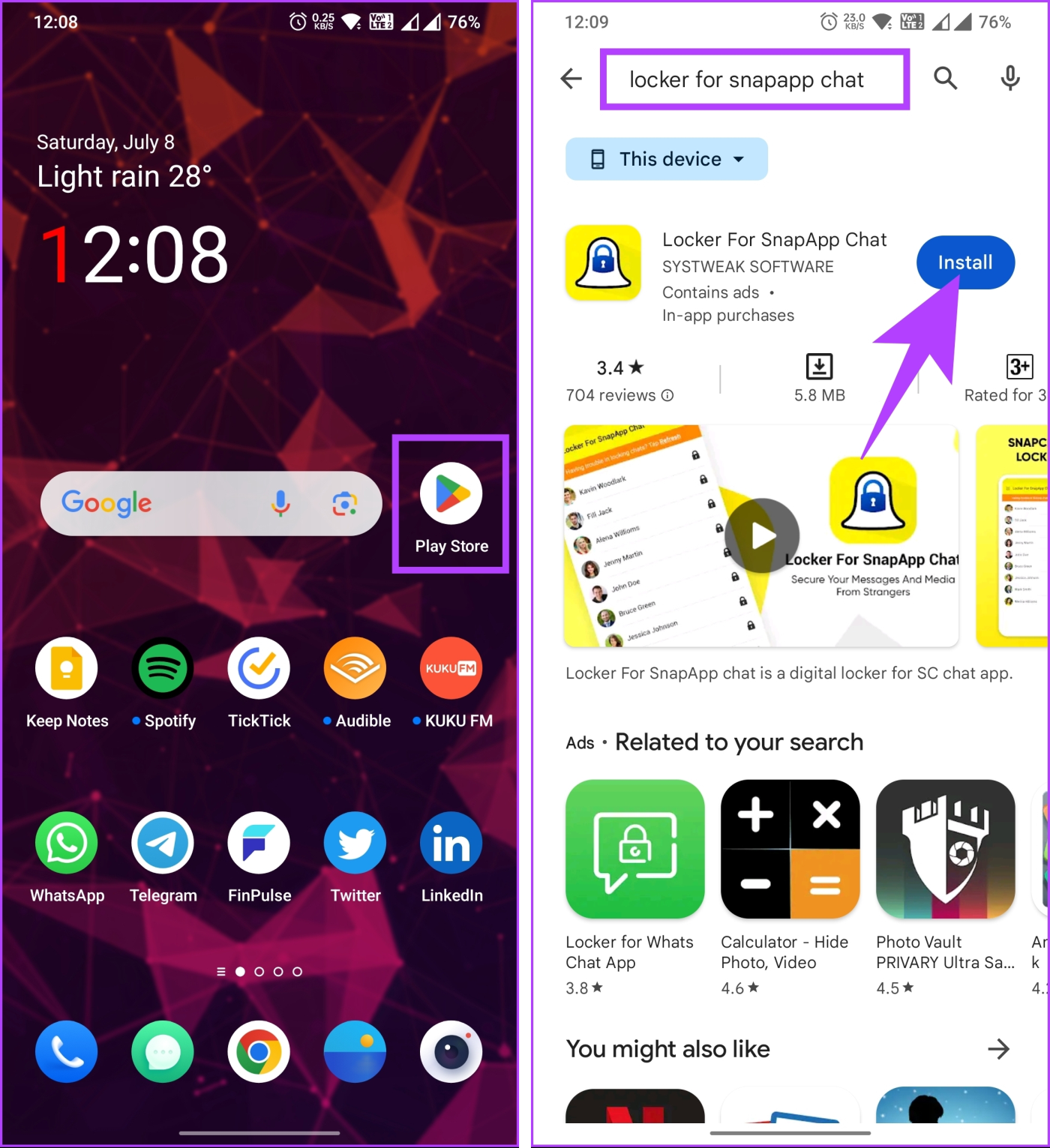
Étape 2 : Une fois installée, ouvrez l'application et définissez un code de verrouillage.
Remarque : Conservez un mot de passe suffisamment fort et dont vous pourrez vous souvenir.
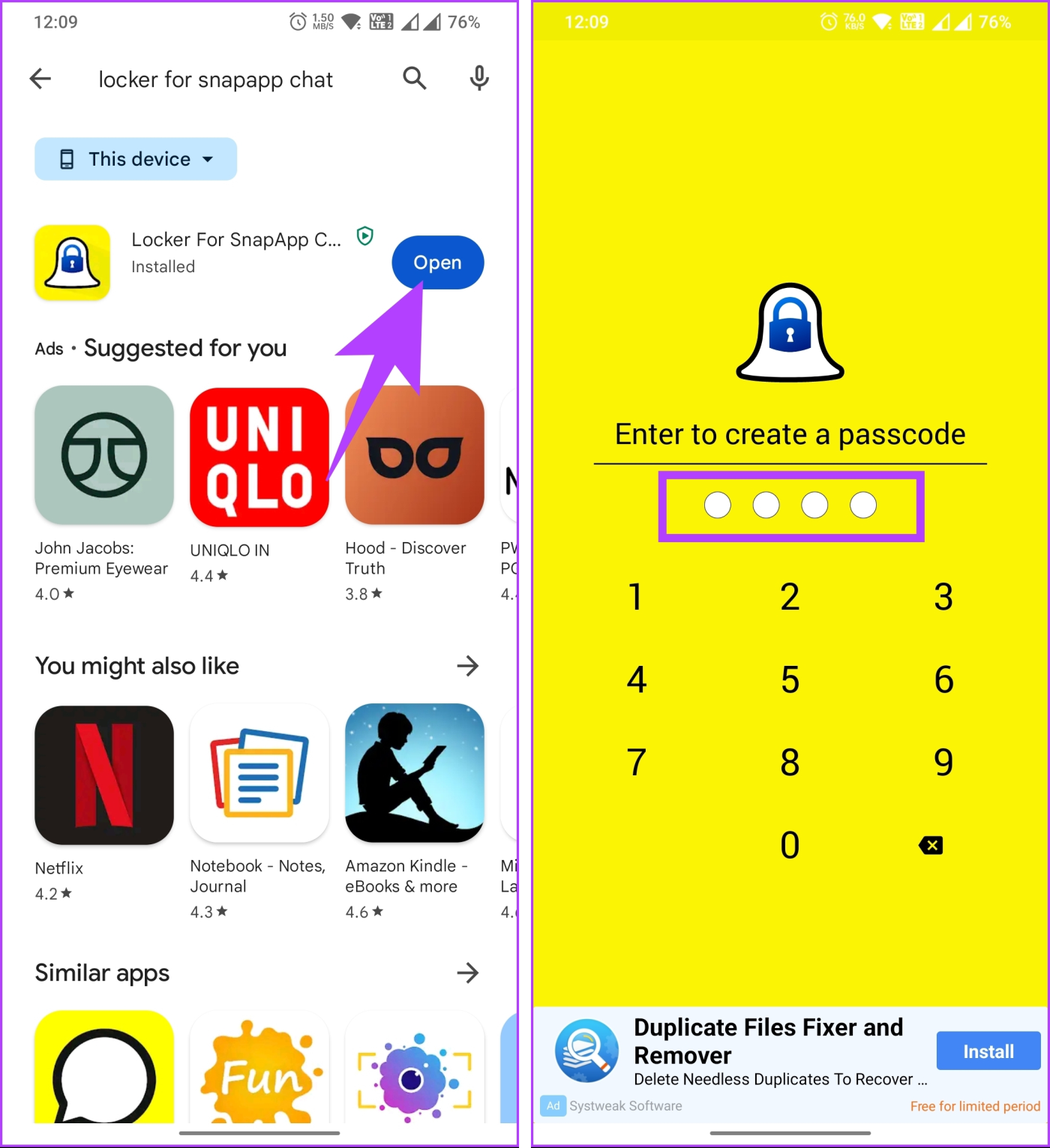
Étape 3 : Dans l'écran suivant, il vous sera demandé de reconfirmer votre code de verrouillage. Une fois confirmée, l'application vous demandera de configurer un e-mail de récupération ; appuyez sur Configuration.
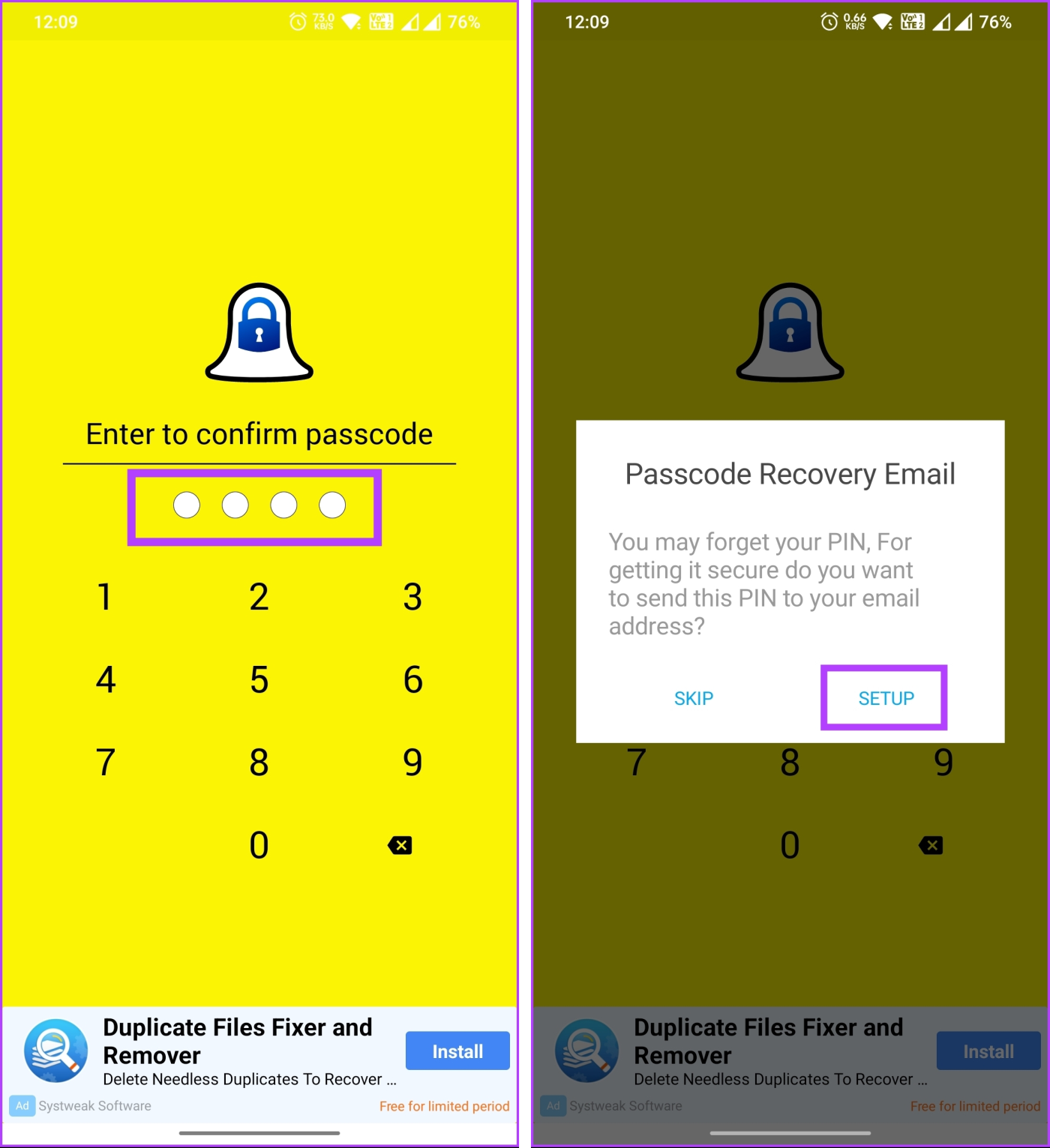
Étape 4 : Entrez l'adresse e-mail de récupération et appuyez sur le bouton Enregistrer. Dans la fenêtre contextuelle, choisissez Activer.
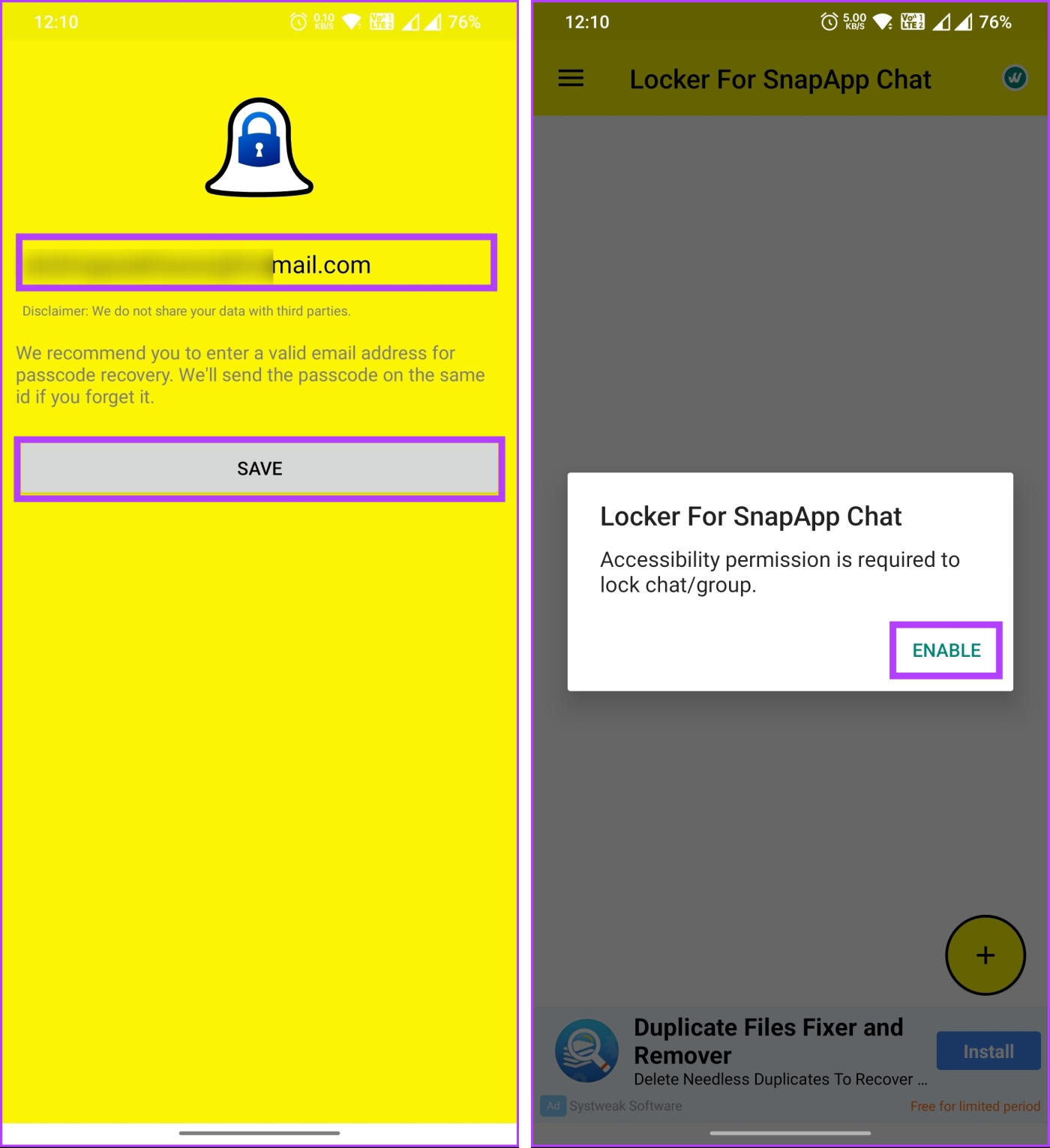
C'est ça. Vous avez installé l'application avec succès. Il est temps de verrouiller vos discussions spécifiques et vos conversations de groupe sur Snapchat. Continuez avec les étapes ci-dessous.
Étape 5 : Accédez au bouton flottant plus (+) dans le coin inférieur droit. Vous serez redirigé vers la caméra Snapchat. Accédez à la section Discussions.
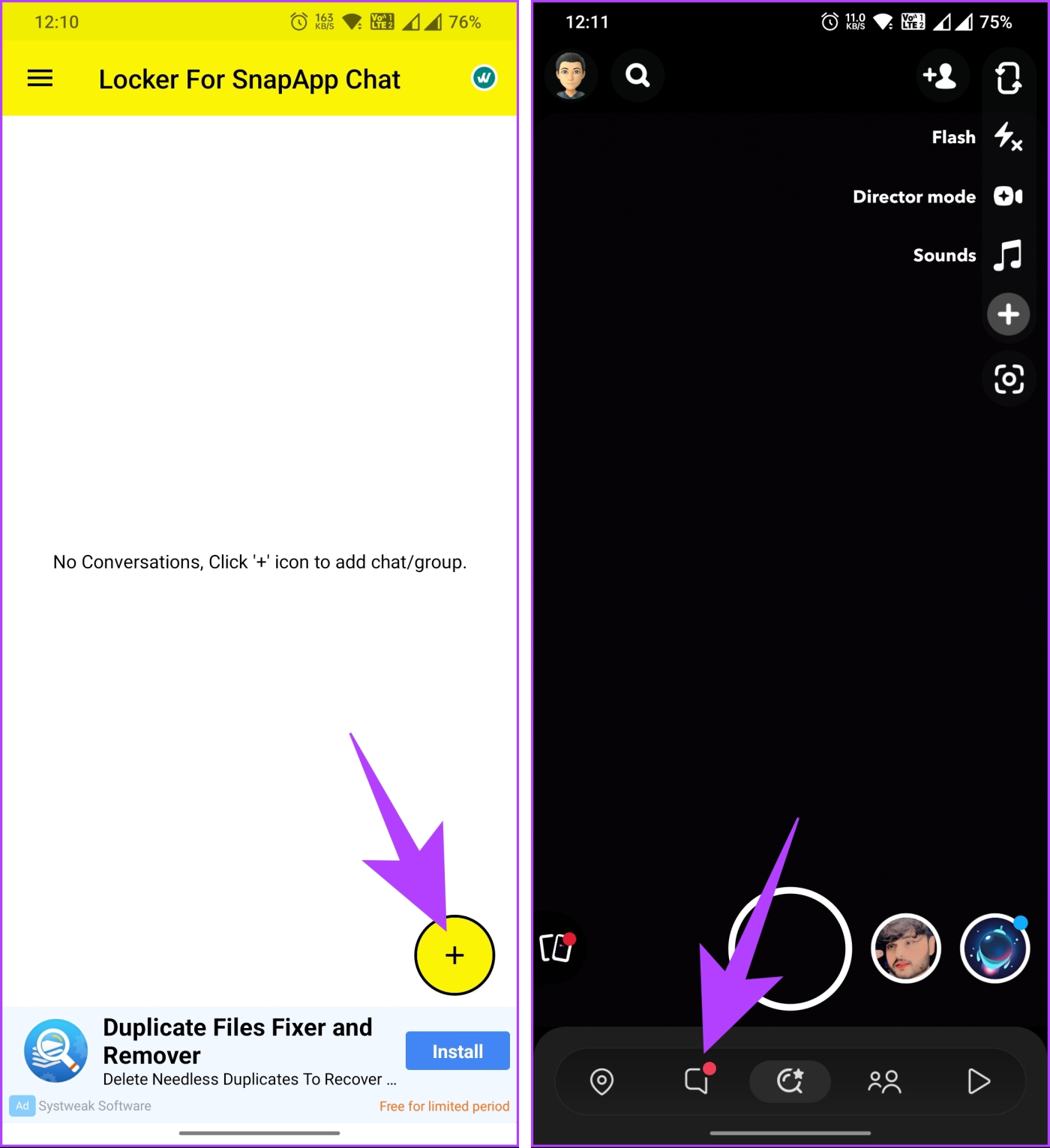
Étape 6 : Appuyez sur le chat que vous souhaitez mettre derrière le mot de passe, et il sera ajouté à l'application « Locker For SnapApp Chat ».
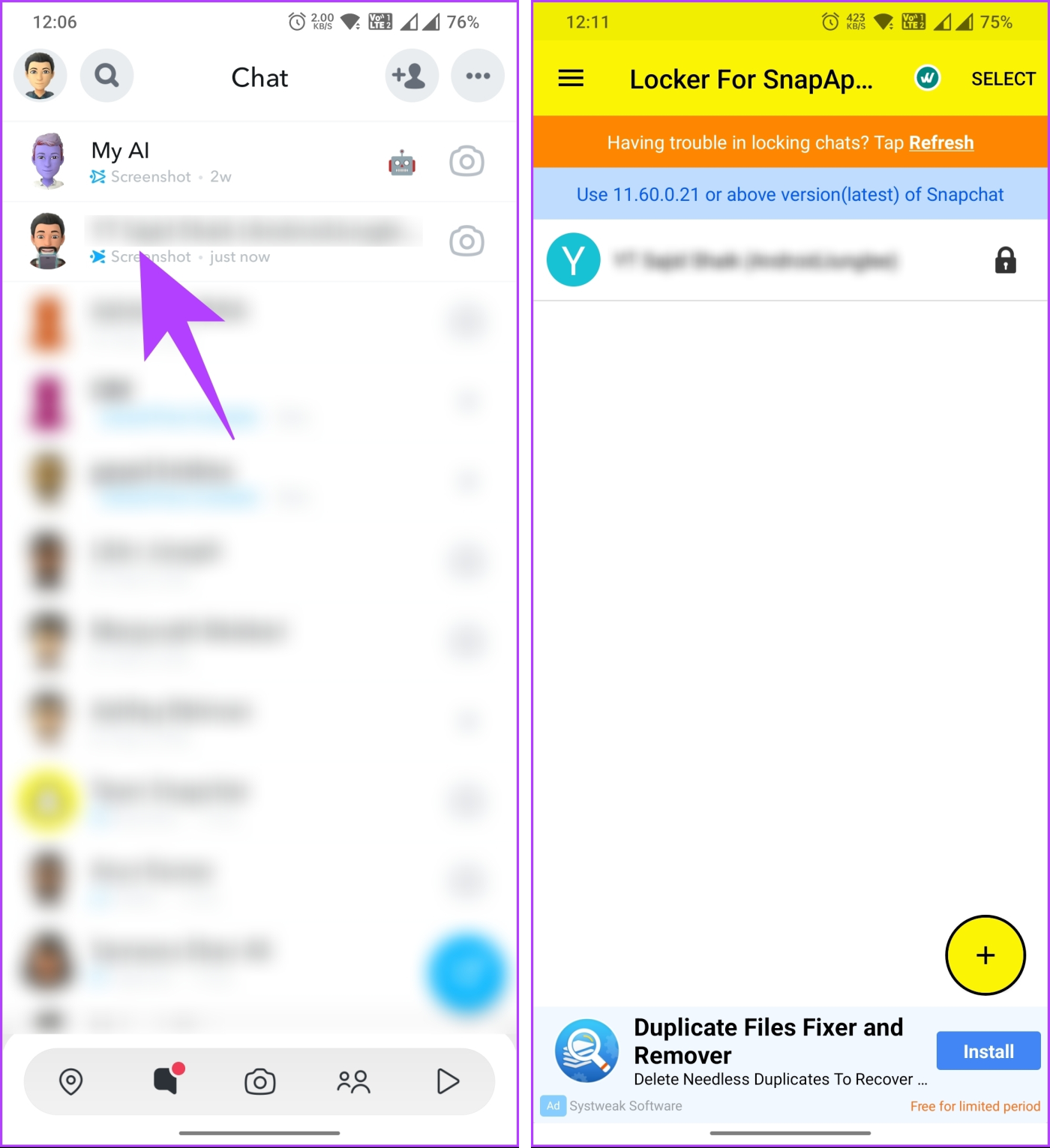
Voilà. Vous avez verrouillé des discussions de groupe et des conversations personnelles sur Snapchat. Cependant, si vous pensez que quelqu'un pourrait découvrir votre code PIN, vous pouvez aller plus loin et modifier complètement le nom du contact.
6. Modifiez le nom du contact pour garder vos messages privés
C’est l’un des moyens les plus courants de tromper quiconque lors de votre conversation Snapchat. Suivez les instructions ci-dessous.
Étape 1 : Lancez l'application Snapchat et accédez à la section Chats à partir de la barre de navigation inférieure.

Étape 2 : Appuyez longuement sur le chat que vous souhaitez modifier. Dans la feuille du bas, choisissez Gérer l'amitié.

Étape 3 : Dans Gérer l'amitié, choisissez Modifier le nom, et dans la fenêtre contextuelle, entrez le nom souhaité et appuyez sur Enregistrer.
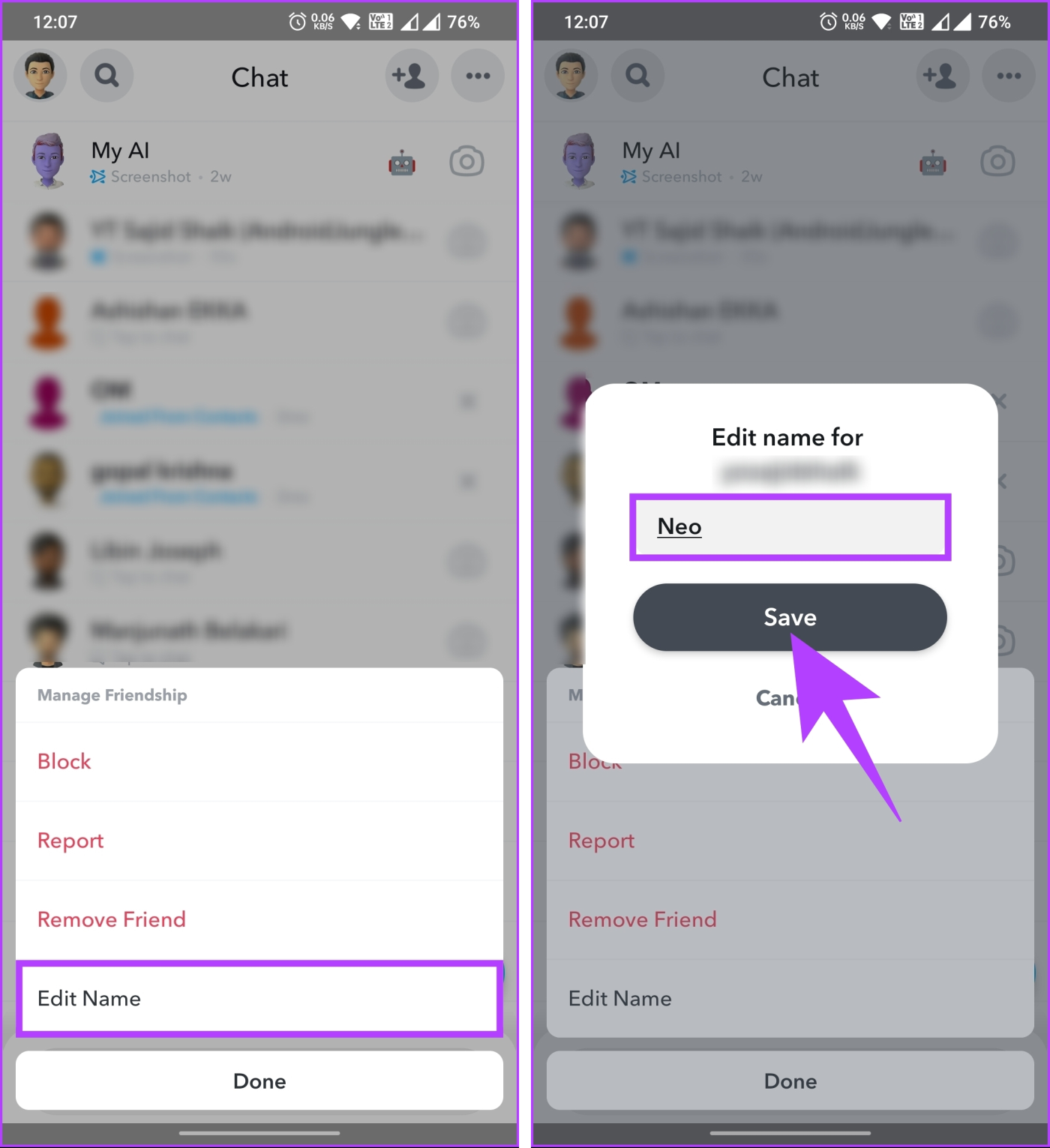
C'est ça. Vous avez modifié le nom de la personne avec qui vous discutez sur Snapchat. Notez que ce changement ne s'applique qu'à Snapchat ; votre annuaire téléphonique portera toujours le même ancien nom que la personne.
A lire aussi : Comment enregistrer sur Snapchat sans maintenir le bouton enfoncé
7. Bloquer l'utilisateur pour garder les messages privés
Cette méthode peut être légèrement différente et extrême dans certains cas, mais si vous souhaitez masquer les conversations sur Snapchat, c'est l'une des méthodes possibles. Suivez les étapes ci-dessous.
Étape 1 : Lancez l'application Snapchat et accédez à la section Chats à partir de la barre de navigation inférieure.

Étape 2 : Appuyez longuement sur le chat que vous souhaitez modifier. Dans la feuille du bas, choisissez Gérer l'amitié.

Étape 3 : Dans Gérer l'amitié, choisissez Bloquer et dans la fenêtre contextuelle, appuyez sur Bloquer.

Voilà. Vous avez bloqué l'utilisateur sur Snapchat . Désormais, lorsque quelqu'un ouvre votre application Snapchat, il ne peut pas voir vos discussions avec le compte.
Le seul inconvénient de cette méthode est que vous ne recevrez plus de Snaps, Chats ou autres formes de communication de la part de l'utilisateur bloqué. De plus, ils seront supprimés de la liste de vos amis et ne pourront pas voir vos histoires ni les mises à jour que vous publiez.
Si vous souhaitez éviter d'avoir à bloquer et débloquer un utilisateur sur Snapchat, passez à la méthode suivante.
Si vous avez des questions, consultez la section FAQ ci-dessous.
FAQ sur le masquage des conversations Snapchat
1. Effacer une conversation sur Snapchat avertit-il l'autre personne ?
Non, effacer une conversation sur Snapchat n'en informe pas l'autre personne. Lorsque vous effacez une conversation, cela supprime simplement les messages et les clichés de votre historique de discussion. Cependant, l’autre personne aura toujours les messages et les clichés dans sa conversation.
2. La personne à qui j'ai caché la conversation peut-elle toujours voir ma Story ?
Si vous cachez une conversation à quelqu'un sur Snapchat, cela n'affecte pas sa capacité à voir votre Story. Masquer une conversation la supprime de votre liste de discussion, mais cela ne bloque pas la personne et ne l'empêche pas d'accéder à votre contenu public, tel que votre histoire.
Protéger votre vie privée sur Snapchat est crucial ; maintenant, vous disposez des outils pour le faire. En suivant les étapes décrites dans cet article, vous pouvez facilement masquer les conversations sur Snapchat et préserver la confidentialité de vos messages. Vous voudrez peut-être également apprendre comment empêcher des personnes aléatoires de vous ajouter sur Snapchat .
Vous êtes confronté au problème du logiciel AMD Adrenalin qui ne fonctionne pas ou ne s
Pour corriger l
Apprenez à maîtriser le chat Zoom, une fonctionnalité essentielle pour les visioconférences, avec nos conseils et astuces.
Découvrez notre examen approfondi de l
Découvrez comment récupérer votre Instagram après avoir été désactivé en suivant nos étapes claires et simples.
Découvrez comment savoir qui a consulté votre profil Instagram avec nos solutions pratiques. Sauvegardez votre vie privée tout en restant informé !
Apprenez à créer des GIF animés facilement avec votre Galaxy S22. Découvrez les méthodes intégrées et des applications pratiques pour enrichir votre expérience.
Découvrez comment changer la devise dans Google Maps en quelques étapes simples pour mieux planifier vos finances durant votre voyage.
Microsoft Teams s
Vous obtenez l








